数値の合計や平均値を簡単に求められるオートSUMの利用
※本ページの解説は、Excel2016を利用しています。エクセルのバージョンによってボタンの位置など、多少違いがありますので、ご注意ください。
数値の合計や平均値を求めるには、SUM関数やAVERAGE関数を利用します。
オートSUMボタンを利用するとこれらの関数の書式を考えなくても簡単に入力でき、合計や平均値を一発で求めることができます。
「オートSUM」ボタンの位置を確認
では始めに「オートSUM」ボタンの位置を確認してみます。
Excel2016 では、いろいろなところから「オートSUM」ボタンの利用が可能です。
【1】「ホーム」タブのリボン右側にあります。

上図の「オートSUM」ボタンをもう少し詳しく説明します。
【1-1】オートSUM ボタンをクリックする場合、
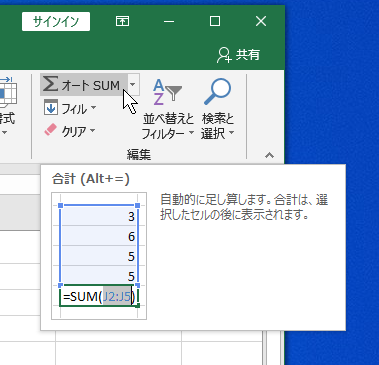
合計したいセルを選択して、
「オートSUM」 ボタンをクリックすると、自動的に足し算してくれます。
合計は選択したセルの後に表示されます。
【1-2】小さな逆三角形「▼」をクリックする場合
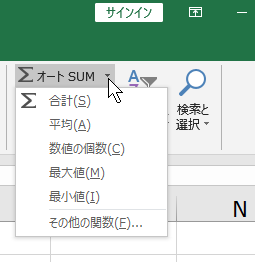
「オートSUM」ボタン右の小さな逆三角形「▼」をクリックすると、選択した範囲の合計だけでなく、平均値、最大値、最小値なども求めることができます。
【2】クイックアクセスツールバーに表示
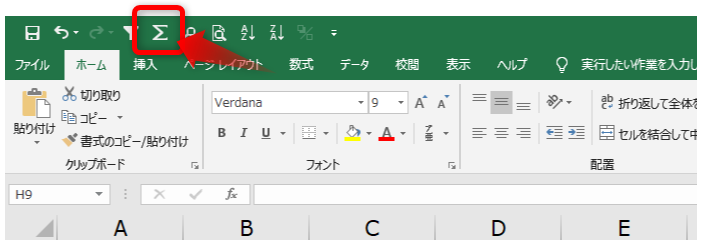
次にクイックアクセスツールバーに表示させる方法を説明します。
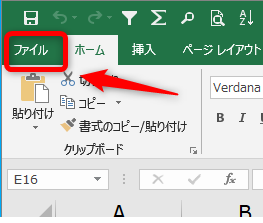
「ファイル」タブをクリックします
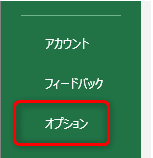
ホームに移動後、左下の「オプション」をクリックします。
すると、下図の「Excel のオプション」ダイアログが開きますので、以下の手順に沿って進めて行けば、オートSUM ボタン「Σ」をクイックアクセスツールバーに表示させることができます。
- ◆左メニューの「クイック アクセス ツール バー」をクリック
- するとダイアログ右側が、クイック アクセス ツール バー をカスタマイズできるページになります。
- ◆左側コマンドのリストを少し下方向へスクロールし、「Σ 合計」をクリック
- ◆中央の追加ボタンをクリック。
- ◆右側のリストに「Σ 合計」が表示されたのを確認します。
- ◆「OK」ボタンをクリックで終了します

クイック アクセス ツール バー に「 Σ 」が表示されているか確認してください。
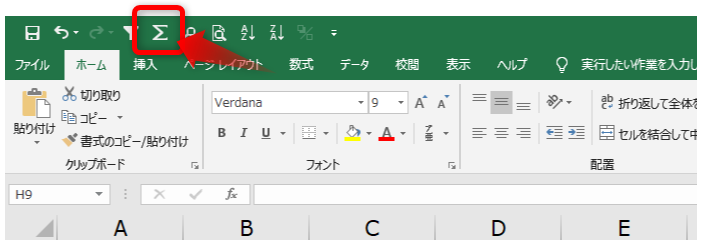
【3】数式リボンの オートSUM ボタン を使う
【3】番目は、数式リボンの オートSUM ボタン を使う方法です。
Excelの数式タブをクリックすると、左から2番めに「オートSUM Σ 」ボタンがあります。

今回はこのボタンを使って「合計」と「平均値」を求める方法を説明して行きたいと思います。
「オートSUM ボタン」を使って合計や平均値を求める
「オートSUM ボタン」を利用すると、合計を求めるための関数や平均を求めるための関数が自動的に入力されるので、関数の書式などを意識することなく利用することができます。
「オートSUM ボタン」を使って合計を求める
下図の赤丸の番号順に操作してみてください。
【1】合計を求めるセルを選択します。(今回の場合はB6のセルです)
【2】数式リボンのオートSUM「Σ」をクリックします。
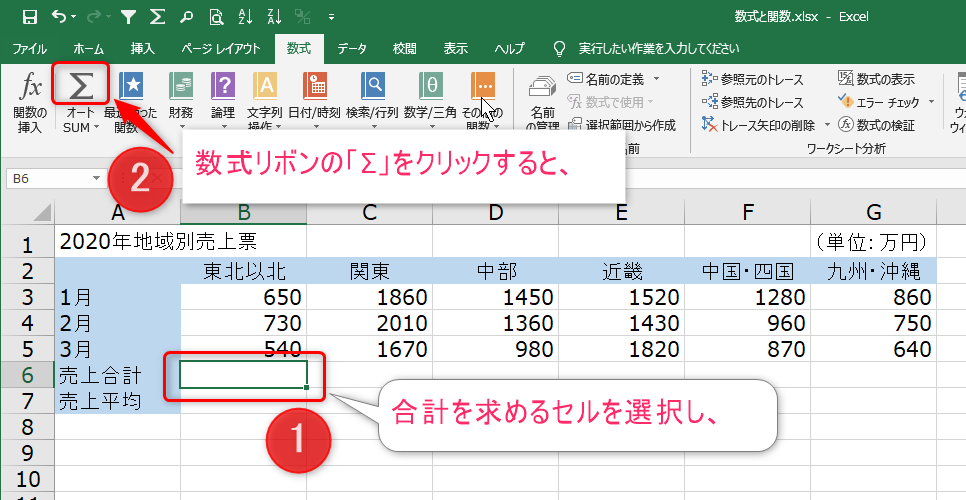
【3】B6のセルにSUM関数が入力され、引数が設定されます。数式バーで確認できます。

【4】「Enter」を押すと合計が求められます。

「オートSUM ボタン」を使って平均値を求める
合計と同じように下図の赤丸の番号順に操作してみてください。
【1】平均したいセルをドラッグして選択します。(今回は、B3 B4 B5 です)
【2】オートSUM ボタン(下側)を押し、「平均」をクリックします。
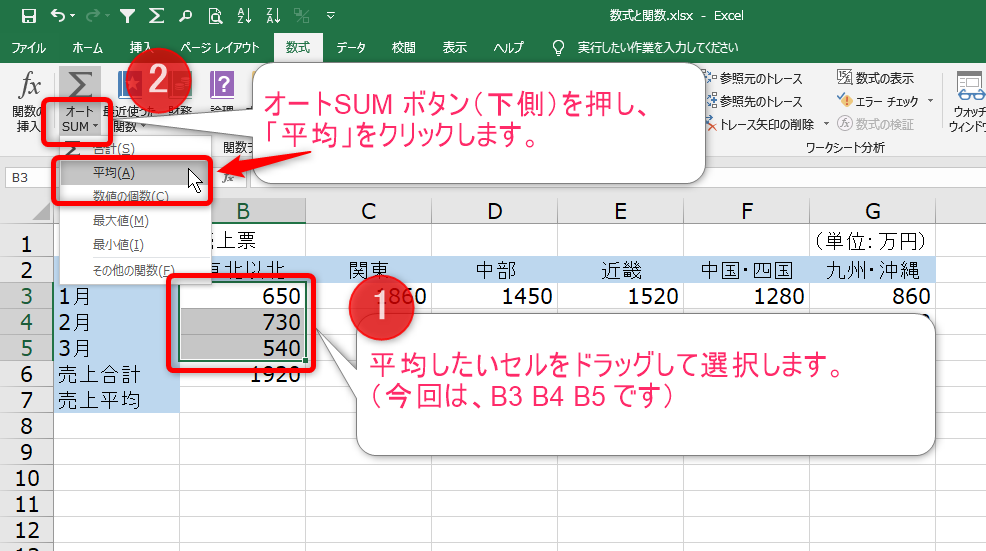
【3】B7 のセルに平均値が表示されます。
その B7 のセルを選択すると、数式バーには、AVERAGE 関数が表示されています。
「 =AVERAGE(B3:B5) 」
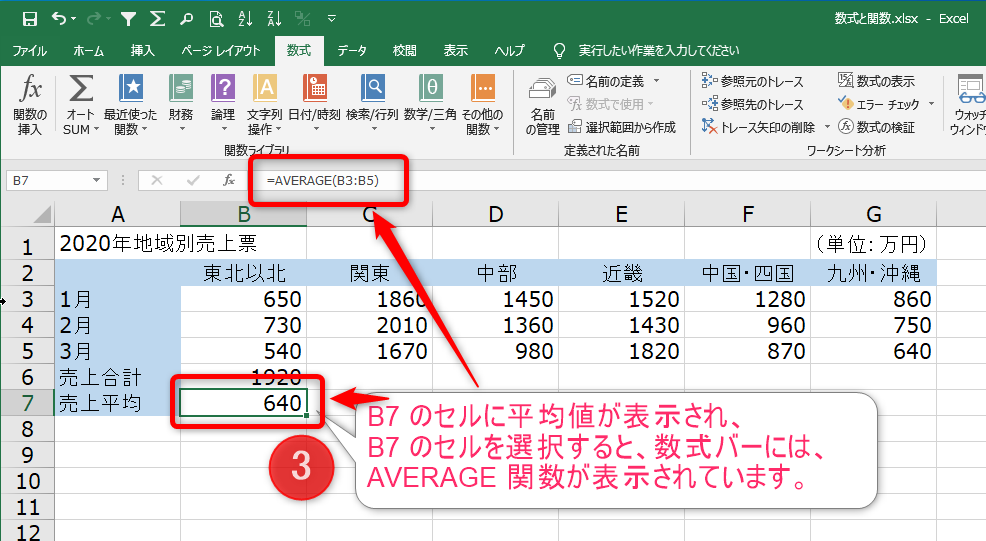
オートSUMボタンで入力できる関数
【数式タブのオートSUMボタン場合】
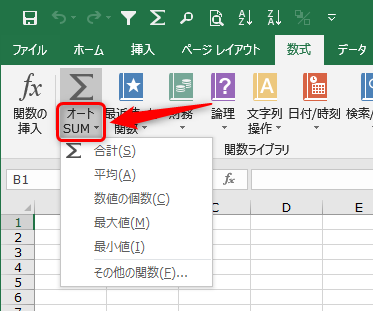
数式タブのオートSUMボタンを仕様した場合、オートSUMボタンの下側をクリックすると「合計、平均」の他にも次の関数を入力することができます。
- 【1】[合計]:SUM
- 【2】[平均]:AVERAGE
- 【3】[数式の個数]:COUNT
- 【4】[最大値]:MAX
- 【5】[最小値]:MIN
- 【6】[その他の機能]
- [その他の機能]を選択すると、【関数の挿入】ダイアログボックスが表示されます。
詳しくは次ページ(※ダイアログボックスからの関数入力)を参照してください。
【ホームタブのオートSUMボタン場合】
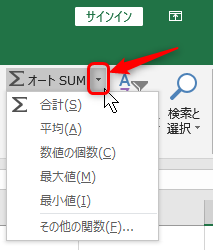
ホームタブのオートSUMボタンを仕様する場合、「ΣオートSUMボタン」の【▼】小さな逆三角形をクリックすると上記の関数のリストが表示されます。
いかがでしたでしょうか?
このような説明ですと、書籍で学習する方法に非常に近いと思いますが、本の場合、画像なども使っていますが、どうしても細かい部分の説明をしきれないため、理解し難い部分もあります。そこで、
最近では自宅のパソコンやスマホで動画を見ながら学習するという方法を選ぶ方が増えて来ています。
当サイトでは、映像と音声で、パソコン操作が楽しく学習できる
「動画パソコン教室 楽ぱそDVD(14800円~)」という安価な動画パソコン教材を紹介しておりますので、是非一度ご覧になってみてください。
マイクロソフトオフィスの「ワード、エクセル、パワーポイント、アクセス」やプログラミングの「エクセルマクロVBA・JavaScript・Java・Web・C#・HTML/CSS」また、事務系のお仕事に役立つ「簿記」などいろいろ揃っておりますので、あなたに合った教材が見つかると思います。
「動画パソコン教室 楽ぱそDVD」の内容とは異なりますのでご了承願います。
エクセル リボンの説明【Excel 基礎02-b】【24】オートサム へ戻る
